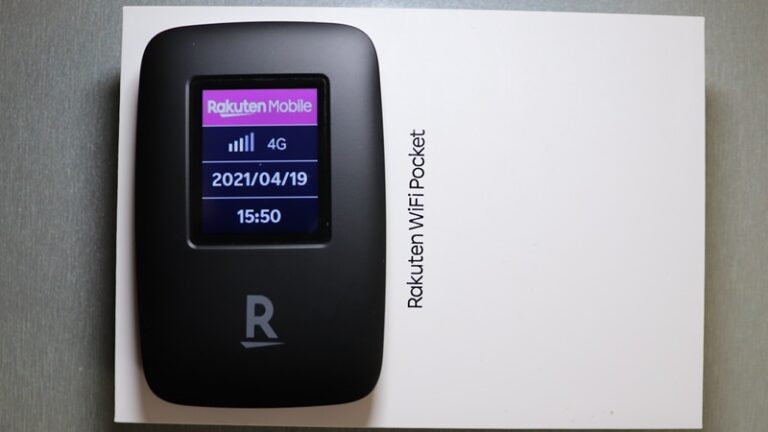Rakuten WiFi Pocketの在庫に巡り合えたので買ってみました。
2回線目になりますが前から興味があったのでレビューしたいと思います。
Rakuten WiFi Pocket レビュー 設定やSDカード共有
「Rakuten WiFi Pocket」は楽天モバイルオリジナルポケットWi-Fiルーターで2回線目でも「1円」で購入が可能です。
アンケートに答えると1ポイントもらえるのですが1円ですしね。
付属品、外観

Rakuten WiFi Pocket、SIMカード、START GUIDE、スマホ下取りサービスの案内書類、Rakuten Linkアプリアップデートのお願い書類。
まぁWiFi Pocketなので書類はすべて関係ないですけどね!
「Rakuten UN-LIMIT VI」が初めてで「Rakuten WiFi Pocket」を購入した方は「my楽天モバイル」アプリをスマホにインストールした方が良いかもです。
またはパソコンなどからブラウザで「my楽天モバイル」でも良いです。

「Rakuten WiFi Pocket」本体、バッテリー、充電アダプタ、USBケーブル。
写真にはありませんがRakuten WiFi Pocketクイックスタートガイドと電池パック取り付け時のご注意の案内があります。
クイックスタートガイドは注意書きがほとんどでWi-Fi接続までなら分かる内容ですが楽天モバイルから「取扱説明書」PDFを見た方が分かりやすいと思います。
ダウンロード、閲覧は 取扱説明書URL
図解入りで使い方や管理画面の説明もあります。
充電アダプタは5V、1Aの5W充電です。

バッテリーは3,000mAh、連続通信時間は約10時間、連続待受時間は約300時間となっています。

本体充電端子はmicro USB Type-Bとなっております。
Type-Cなら良かったですが1円なので仕方が無いです。

本体右側面上部に電源ボタン、WPSボタン、ストラップホールがあります。
WPSボタンはWPS/ページ送りボタンになっていて電源を入れてからは機能を選択できます。
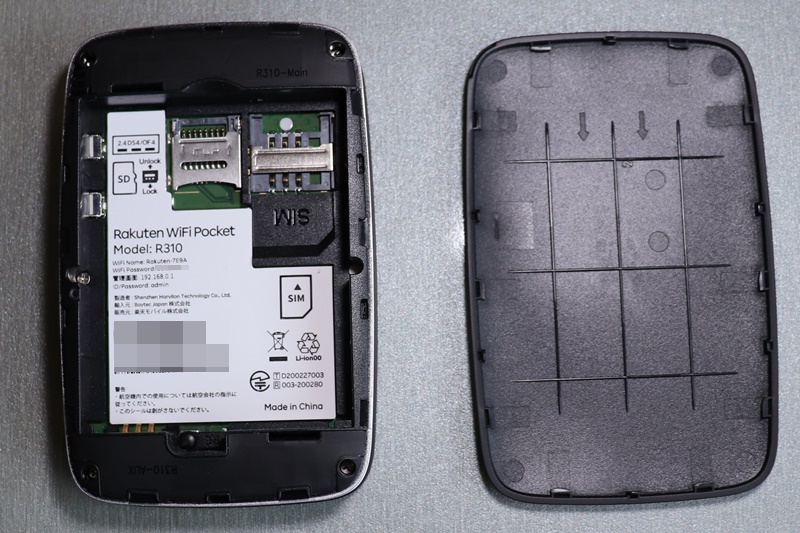
かなりチープ感がありますがSDカードも使えます。 (後述します)
下のくぼみにリセットボタンがあります。
スロットは右からSIMカードスロット標準SIM(楽天のSIMカードはマルチカット式なので間違えてnano、microにカットしないように注意です)

SDカードは上の写真の様にスライドして跳ね上げる方式なのでSIMカードの様にそのまま挿し込める方式では無い所は注意です。
見ての通りSIMカードは標準SIMの大きさなのでカットしないように注意です。
間違えてmicroやnanoにカットすると楽天モバイルにお願いしてSIM再発行になります。
自己責任ですがnanoのままでも使えます。(スロットの破損に繋がる為オススメは出来ません)
セットアップ
セットアップして行きます。

SDカードとSIMカードを装着した状態。
SDカード機能は「Rakuten WiFi Pocket」をUSBメモリの様に使うかWi-Fi接続した端末から写真や動画などをアップロード、ダウンロードする仕組みになっています。
ここはちょっと残念ポイント。
Wi-Fi接続した端末から直接、写真や動画などに直接アクセスでは無く「アップロード」「ダウンロード」しか出来ません。
しかもブラウザ経由でサムネイル表示も無くファイル名だけなので実用性は少ないと思います。
フォーマット形式もFAT32なので4GB以上のファイル(長時間の高画質動画など)は保存できません。
USBメモリ代わりが現実的かもです。
ただし、スマホのほとんどがType-CでiPhoneだとLightning端子なので現実的なのはノートパソコンでに繋いでUSBメモリ代わりかと思います。

とりあえずは充電を行いましょう。
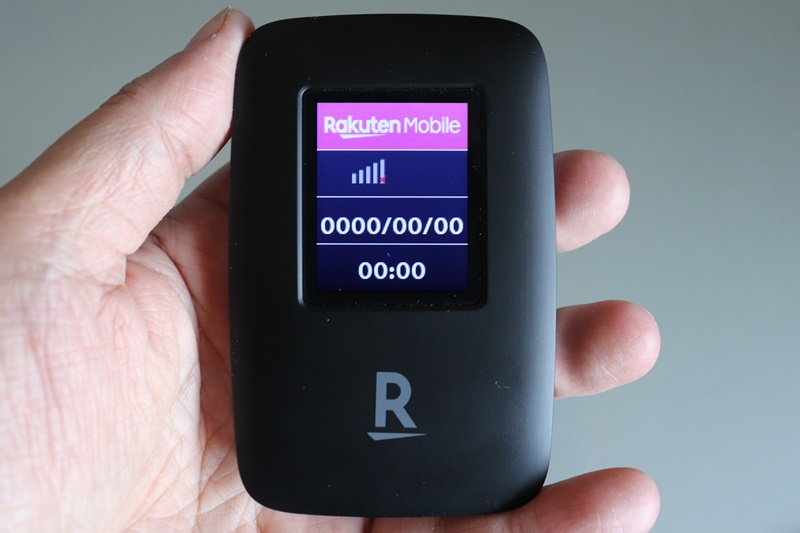
電源をONにした状態。
電波を掴むまでは日にちや時間がすべて「ゼロ」です。

電波を掴むと表示が上の様に正確な日時になります。

WPSボタンを1回押すと接続台数、データ消費量、バッテリーの状態が分かります。

もう一度WPSボタンを1回押すとSSID、パスワード、IMEIが見られます。

もう1回押すと「かんたん接続」でQRコードが表示されます。
これは便利です。
もう1回押すと日時と電波状況の画面に戻ります。
「日時と電波状況」→「接続台数、データ消費量、バッテリーの状態」→「SSID、パスワード、IMEI」→「かんたん接続」→最初に戻るのループになっています。
端末の接続
実際に「Rakuten WiFi Pocket」に接続してみます。
「かんたん接続」でQRコードを読み取るだけなので簡単です。
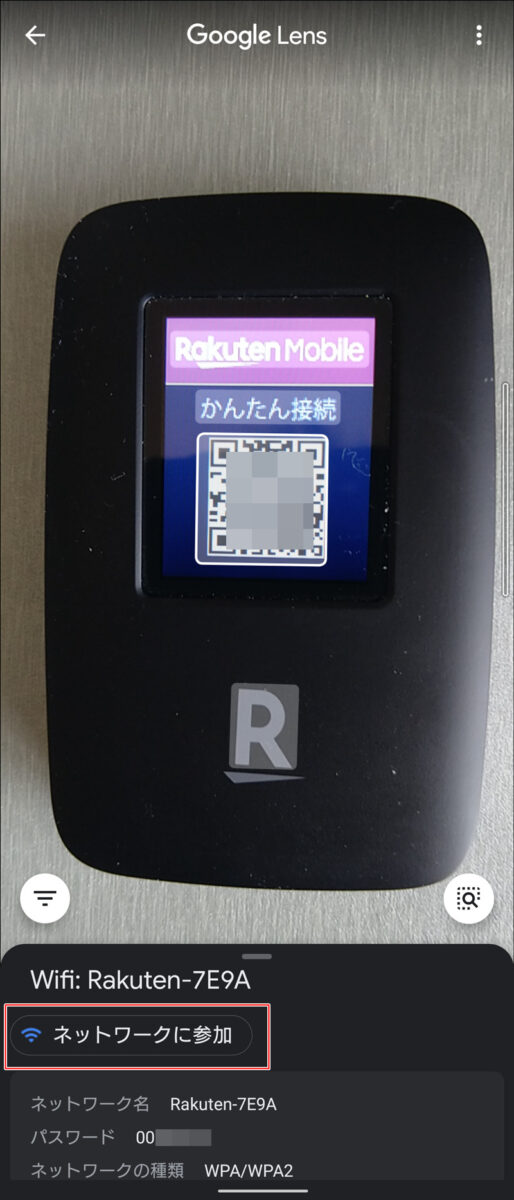
アプリはGoogle lensを使っています。
標準のカメラアプリでもQRコードは読めると思うので問題は無いでしょう。
読み込んだら上の写真の赤枠「ネットワークに参加」をタップします。

するとすぐ接続されます。
これで「Rakuten WiFi Pocket」に接続できますが、そのままだと設定画面の「ユーザー名」と「パスワード」がデフォルトの「admin」なので面倒でしょうが変えておいた方が良いでしょう。
後、SSIDもRakuten-〇〇〇〇なので変更した方が気分が良いです。
設定画面
設定画面にはブラウザでURL(http://192.168.0.1)を入力します。
接続中のスマートフォンなどでやって下さい。(小さくて見辛いのでノートPCやタブレットなどがあればそちらが良いかも)
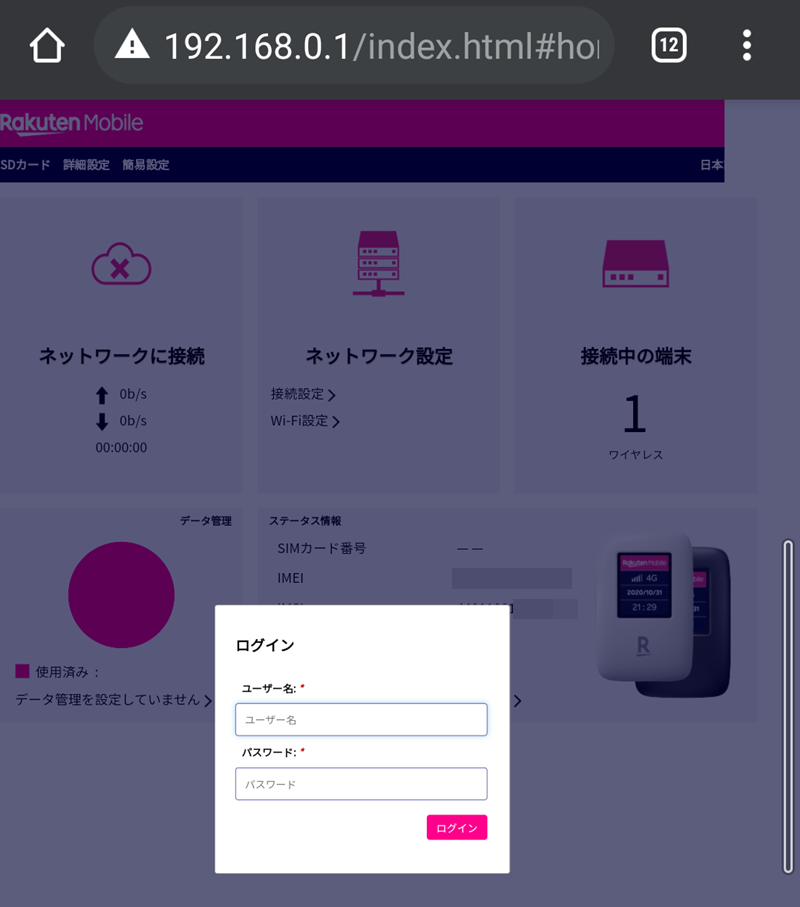
ログイン画面が出るので以下の様に入力。
ユーザー名「admin」
パスワード「admin」
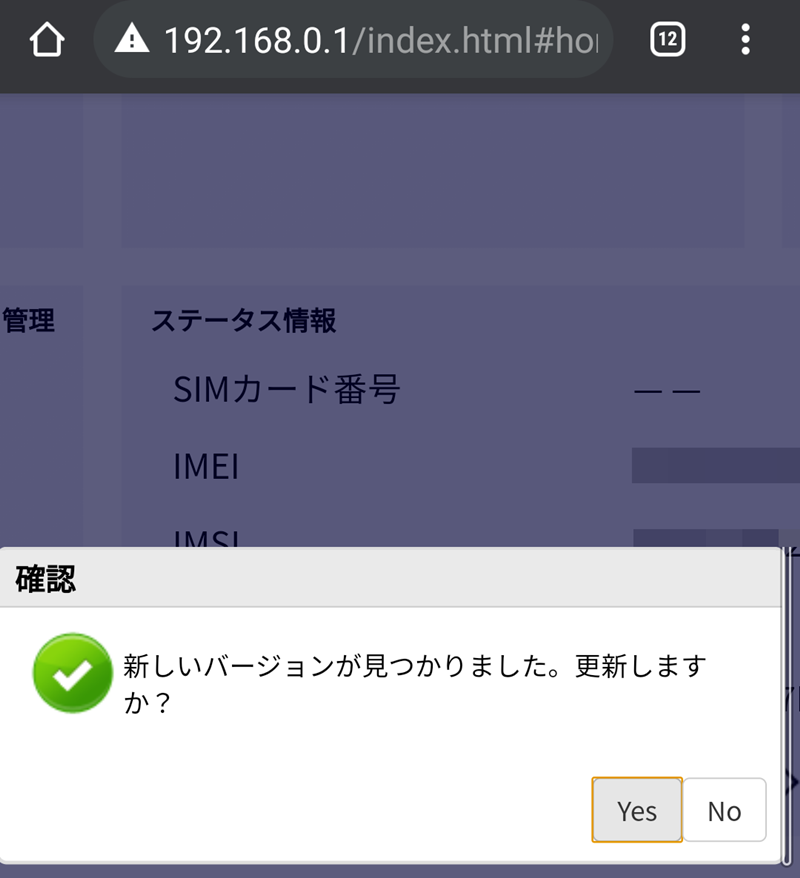
初めてのログインだとアップデートを促されます。
アップデートしておきましょう。
アップデートが終わると再起動が必要なので回線が切断されます。
起動したら再接続しましょう。
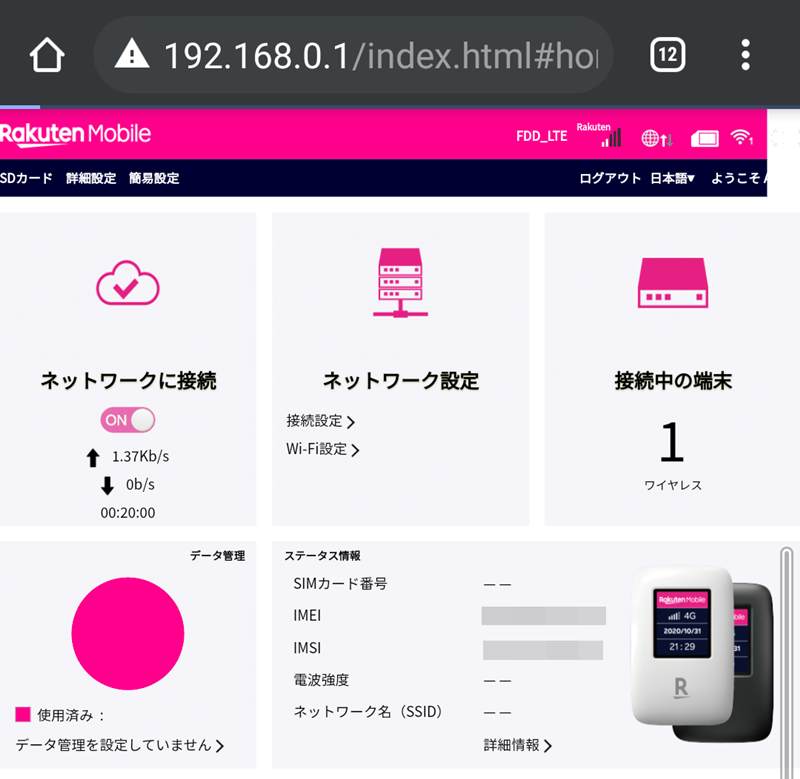
再接続してログインすると上の様な「簡易設定」画面になります。
先ずはIDとパスワードを変更しましょう。
右上の「ようこそ〇〇」をタップします。
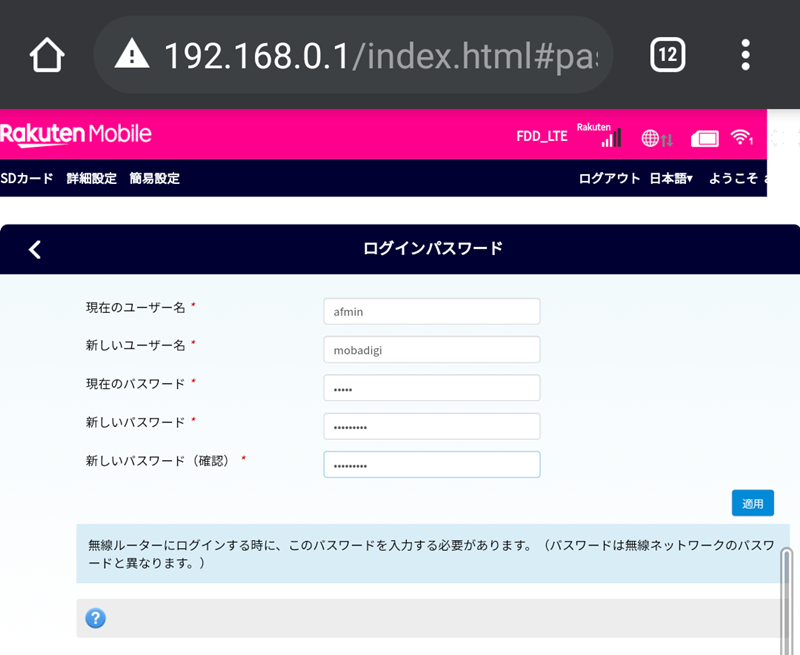
全て空白になっていると思うのでそこに入力して。
現在のユーザー名は「「admin」
現在のパスワードは「「admin」
新しいユーザー名(ID)と新しパスワードを入力します。
上のスクリーンショットでは新しいユーザ名を「mobadigi」にしています。
入力したら右下の適応をタップして設定します。
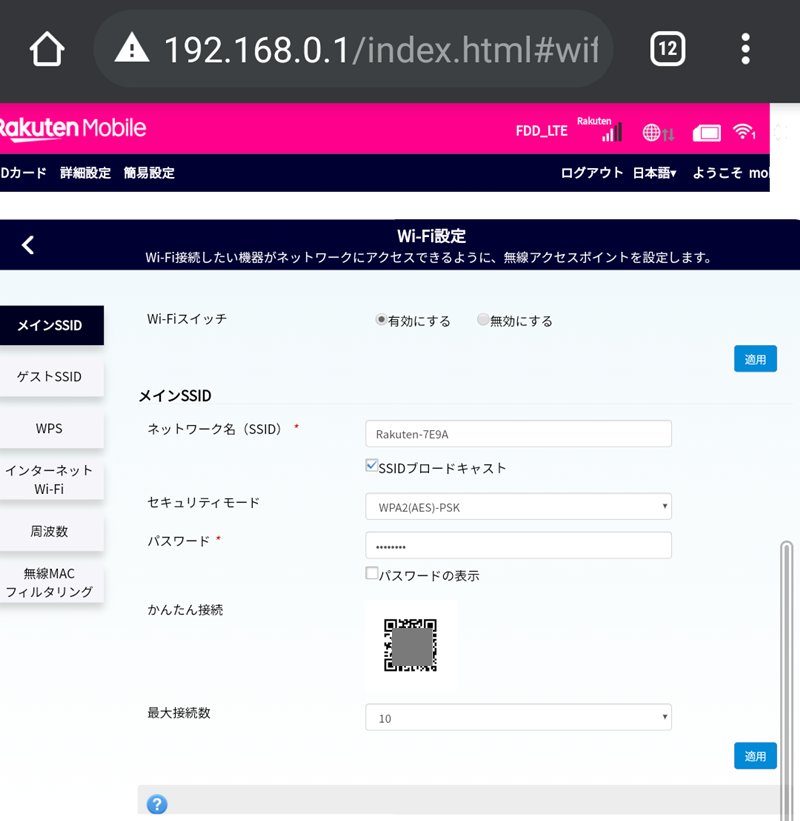
次にネットワーク名(SSDI)(上のスクリーンショットだと「Rakuten-7E9A])を変更します。
「ホーム画面」(違う画面だったら左上にある「Rakuten mobileロゴ」をタップでホーム画面に行けます)→「ネットワーク接待」の「Wi-Fi設定>」をタップします。
すると上の画面になります。(もしならなかったら左メニューの「メインSSID」をタップ)
SSIDからRakuten WiFi Pocketを使っていると知られたくない方は変更した方が良いです。
人の多い場所で使っているとスマホなどの端末でWi-Fi検索すると出て来るので変更した方が気分が良いです。
好きな名前に変更して右下の適応をタップします。
IDパスワード変更だったかSSID変更だったかで再接続になったと思います。(うろ覚え、、、)
この「Wi-Fi設定」から友達に一時的に繋がせてあげたりする「ゲストSSID」や特定の端末だけ接続(ホワイトリスト)したり特定の端末をブロックする(ブラックリスト)「無線MACフィルタリング」などWi-Fi設定に関する事が設定できます。
良く分からなければSSIDの変更だけで良いと思います。
後はデータ通信しすぎないように「時間」か「データ」で管理が出来ます。
時間でもデータでも「%」で設定して通知を受け取る事も出来るので必要な方は「ホーム画面」左下の「データ管理」から設定出来ます。
直感的にわかるようになっているので簡単です。
SDカード設定
仕様からして使いにくいですがSDカードについて触れておきます。
「ホーム画面」右上のRakuten mobileロゴ下の「SDカード」をタップします。
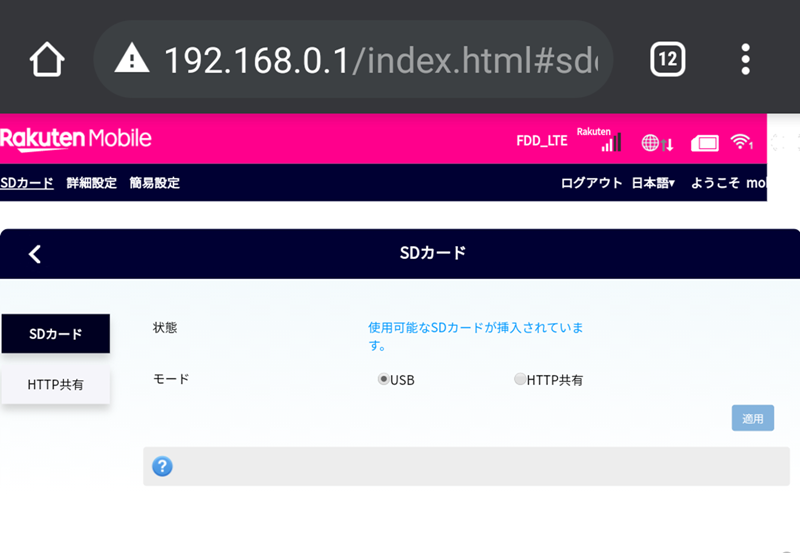
デフォルトではモードが「USB」になっているので「HTTP共有」にチェックを入れます。
右下の適応をタップします。
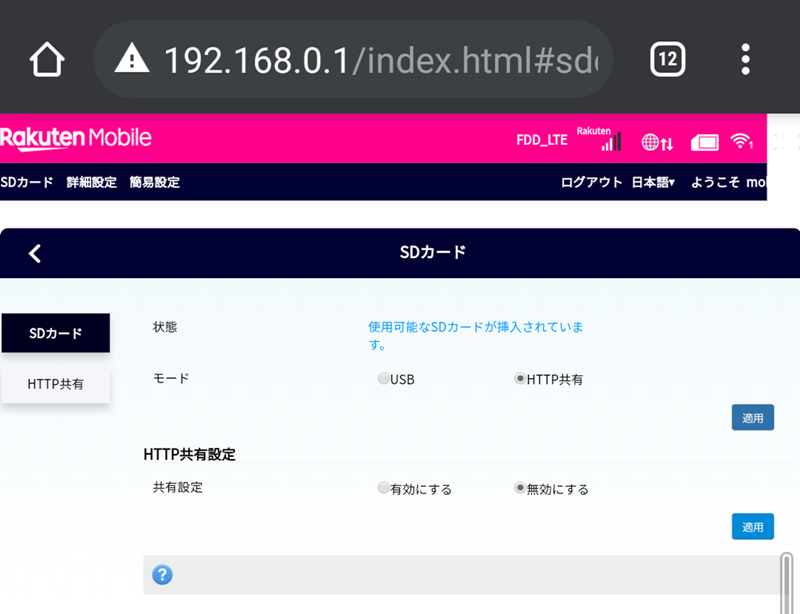
HTTP共有設定の「共有設定」の有効にするにチェックします。
上図にはありませんがSDカード全体かカスタムでフォルダを指定できたりします。
アクセスも「読み書き」か「読み取り専用」か選べます。
特定のフォルダにしたい場合パスの共有でフォルダ名を入力します。
すべて入力したら適応します。
上の画面の左メニューにある「HTTP共有」をタップするとSDカードにアクセス出来ます。
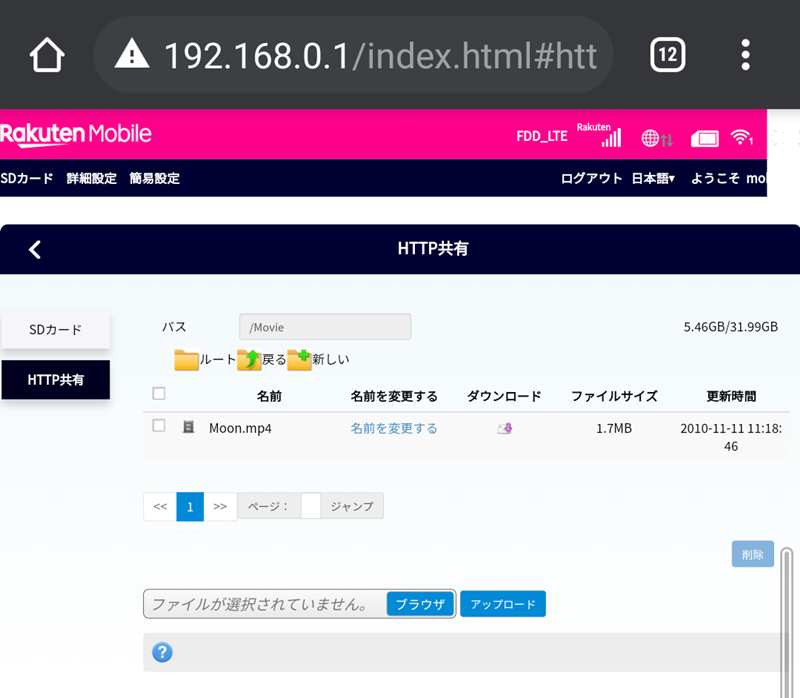
実際にSDカードにアクセスした画面になります。
写真や動画がサムネイルでは無くファイル名だけなので実用性は皆無だと思います。
上図では「Movieフォルダ」にアクセスしていますが写真でもファイル名表示だけです。
しかもタップして直接接続しているスマホのアプリなどから直接写真や動画は開けません。
ダウンロードして視聴するしかありません。
幸いアップロードは出来るのでスマホなどのファイルが多くて退避したい場合にアップロードは使えるかもです。
考えられる使い方は以下になります。
- USBモードでUSBメモリ代わりにパソコンなどで使うかType-Cオス変換アダプタを使ってスマホのファイル倉庫代わりにする。
- 友達などで旅行した際に写真などアップロードしてみんながダウンロード出来るように使う。
この時IDとパスワードが必要なのでゲストSSIDを設定しておく。(面倒なら後からIDとパスワード変更でも良いかも、友達ですし)
iPhoneでもAndroidスマートフォンでもブラウザからアクセス出来るので機種を問わずアクセスが可能で一番便利な使い方だと思います。
Wi-Fi接続なのでファイルのやり取りにデータ通信は関係ないです。※ただし接続している人数分のバックグラウンドで動いている(例えば旅行の写真をGoogleフォトなどでWi-Fiで同期するようにしている場合など)データ通信を負担する事になるので注意です。
※追記 SIMカードを抜いて通信出来ない状態でファイルのやり取りが出来るのを確認しました。
スマホなどだとモバイル通信をOFFにした状態で無いとログインが出来ません。
またログインは一人しか出来ないため一人ずつになるので現実的では無いですね、、、 - iPhoneなどはSDカードが使えないので容量確保のために圧迫している写真や動画の保管先にする。
こんな所だと思います。
筆者は難病持ちで良く入院するので動画などをSDカードに入れておけばiPadに保存しなくてもダウンロードになりますが視聴できますしiPadもセルラーモデルで無くても通信が出来るので便利かと思っています。
スピードテスト
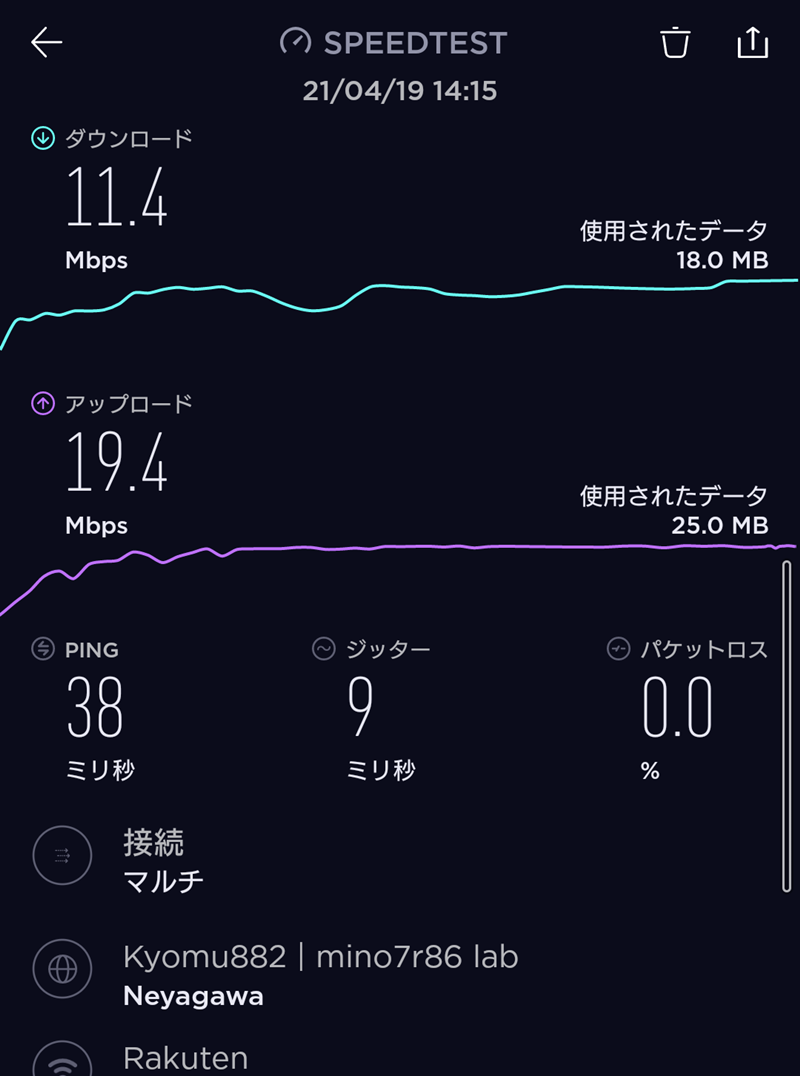
お昼の14時頃のスピードになります。
ダウンロード速度 11.4Mbps
アップロード速度 19.4Mbps
PING 38ミリ秒
ジッター 9ミリ秒
Rakuten WiFi PocketはIEEE802.11(b/g/n)の2.4Ghzのみなので結構頑張っていると思います。
筆者は地方なので自宅での速度ですがまぁまぁだと感じました。
OPPO Reno A(同じRakuten UN-LIMIT)の速度も似たような速度です。
ちなみに、、、
nanoSIMでも通信は出来ますがピンを破損する恐れがあるのでオススメは絶対にしません。
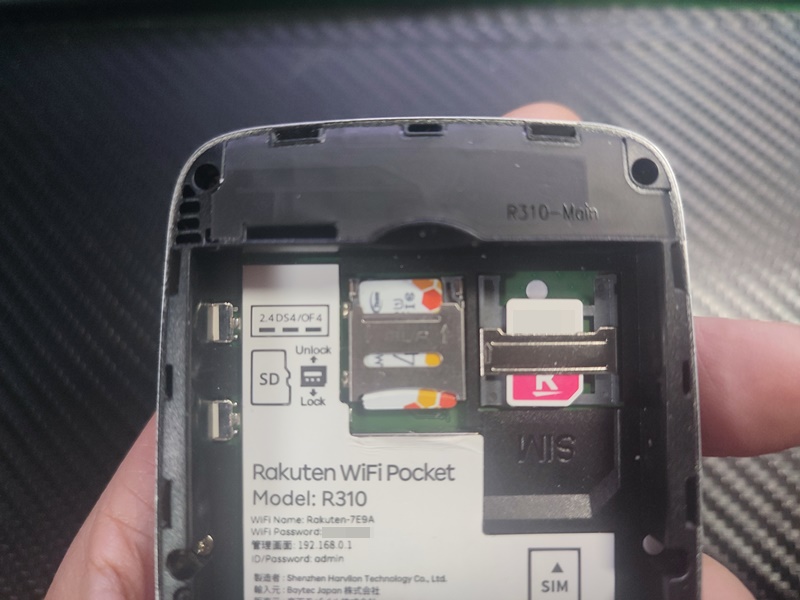
感想まとめ
詳細設定から結構、色々な事が出来ますが普通に使うには簡易設定でやる事で十分だと思います。
何と言っても「1円」です!アンケートに答えたら1ポイントで実質0円です。(まぁ面倒そうなのでやっていませんが、、、)
筆者はRakuten UN-LIMITの2回線目に「Rakuten WiFi Pocket」を買ったのでまったく使わなくても1,078円/月かかりますが1円で購入出来て使い勝手も悪くは無いです。
期待していたSDカードの共有は残念な仕様ですが旅行などで友達と撮った写真などをアップロードして共有する使い方が一番便利な使い方だと思いました。
QRコードで簡単に接続できるのも便利ですね。
ちなみにバンドが4G:B1/B3/B8/B11/B18/B19/B21/B28/B41なので楽天だけでなくドコモ回線、au回線、ソフトバンク回線と日本のすべての回線に対応しています。
「1円」なので買っておいて損は無いポケットWi-Fiルーターだと思います。
執筆時点でブラックの在庫があったり無かったりになって買いやすくなってきています。
Rakuten UN-LIMITが初めての方なら4,999ポイント分得をして3か月データ通信使い放題で0円です。
在庫情報は下記のページを参考にして下さい。
楽天モバイルRakuten UN-LIMITプランは2022年7月1日から提供される「Rakuten最強プラン」は残念ながら1GBまでなら0円の維持が出来なくなりました。3GBまでの1,078円が最低料金になります。しかし注目する所[…]
楽天モバイルRakuten UN-LIMIT V公式はこちら